В описании представлена настройка двух Интернет-каналов в режиме резервирования. При пропадании связи с одним из каналов, трафик автоматически переходит на второй канал. Работа основана на мониторинге основного канала через пинг и разной метрике шлюзов.
Недостаток метода в том, что мониторинг выполняется от роутера MikroTik до следующего роутера (провайдера). Если Интернет пропадет на участке ВОЛС (см. схему ниже), то наш MikroTik не обнаружит этого и не переключится на резервный канал.
Освоить MikroTik Вы можете с помощью онлайн-куса «Настройка оборудования MikroTik». Курс содержит все темы, которые изучаются на официальном курсе MTCNA. Автор курса – официальный тренер MikroTik. Подходит и тем, кто уже давно работает с микротиками, и тем, кто еще их не держал в руках. В курс входит 162 видеоурока, 45 лабораторных работ, вопросы для самопроверки и конспект.
Схема подключения.
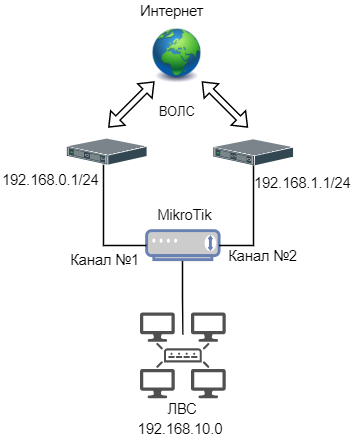
В схеме участвует роутер MikroTik RB750Gr3 с прошивкой 6.47.4.
В первый и второй порты подключены патч-корды внешних сетей. В пятый порт патч-корд от коммутатора локальной сети.

Подключаемся к MikroTik через WinBox из локальной сети. (как это сделать)
Reset Configuration.
Сбрасываем конфигурацию без сохранения настроек по умолчанию.
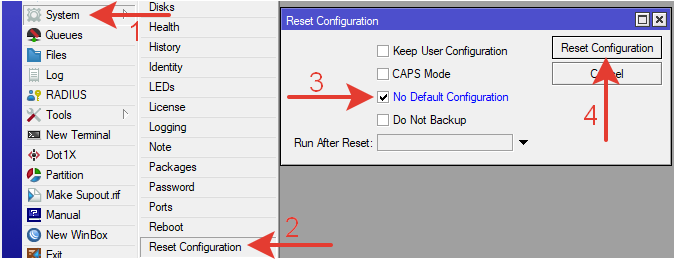
Через командную строку терминала:
|
1 |
/system reset-configuration no-defaults=yes |
Подключаемся к роутеру по MAC-адресу.
Ports.
Назначим следующие подключения на порты:
ether1 – подключение канала доступа в Интернет №1
ether2 – подключение канала доступа в Интернет №2
Переименуем порты внешней сети, чтоб не путаться в процессе настройки.
ether1-WAN1
ether2-WAN2
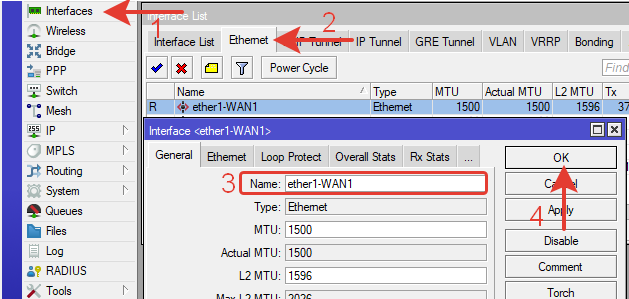
Через командную строку терминала:
|
1 2 |
/interface ethernet set [ find default-name=ether1 ] name=ether1-WAN1 /interface ethernet set [ find default-name=ether2 ] name=ether2-WAN2 |
Bridge.
Создаем мост. Он предназначается для внутренней локальной сети. 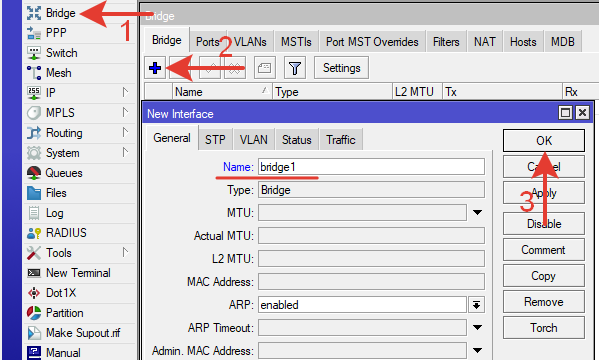
Через командную строку терминала:
|
1 |
/interface bridge add name=bridge1 |
Bridge ports.
Добавляем в мост порты ether3-ether5
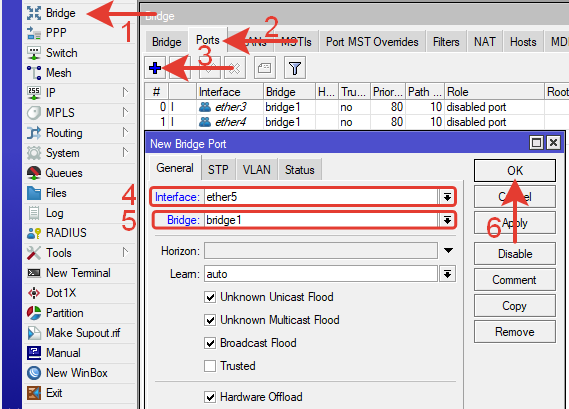
Через командную строку терминала:
|
1 2 3 |
/interface bridge port add bridge=bridge1 interface=ether3 /interface bridge port add bridge=bridge1 interface=ether4 /interface bridge port add bridge=bridge1 interface=ether5 |
Bridge address.
Назначим мосту статический IP-адрес.
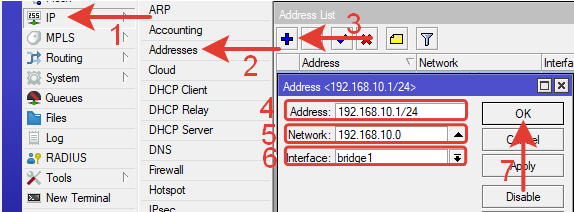
Через командную строку терминала:
|
1 |
/ip address add address=192.168.10.1/24 interface=bridge1 network=192.168.10.0 |
DHCP—client.
Создадим получение IP-адресов от вышестоящих роутеров (провайдера) в автоматическом режиме.
Создаем аналогичными действиями два DHCP Client соединения с разницей в интерфейсе:
-для первого ether1-WAN1;
-для второго ether2-WAN2.
Add Default Route: no (отключаем создание дефолтного маршрута)
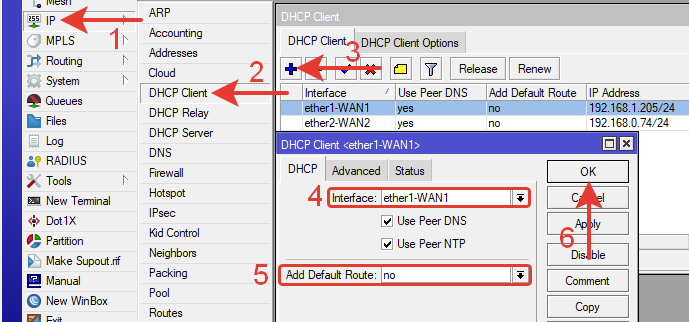
Через командную строку терминала:
|
1 2 |
/ip dhcp-client add interface=ether1-WAN1 add-default-route=no disabled=no /ip dhcp-client add interface=ether2-WAN2 add-default-route=no disabled=no |
Через некоторое время DHCP Clients получат IP-адреса. Это можно проверить в IP >> Addresses
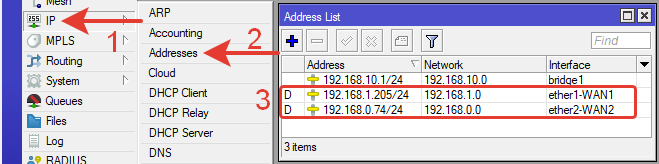
D-dynamic (динамический адрес)
Routes.
Создадим два статических маршрута для каждого шлюза.
Для первого:
Dst.Address:0.0.0.0/0
Gateway: 192.168.1.1
Distance:1
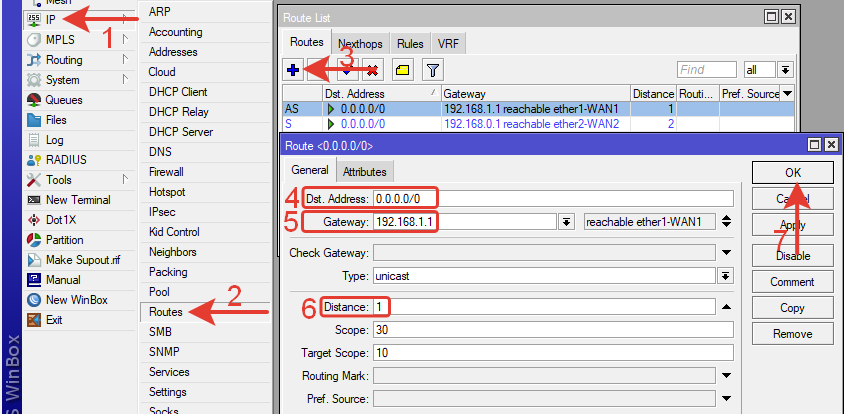
AS – active, static (активный статический маршрут).
В маршрутах разные внешние шлюзы и метрика.
Для второго:
Dst.Address:0.0.0.0/0
Gateway: 192.168.0.1
Distance:2
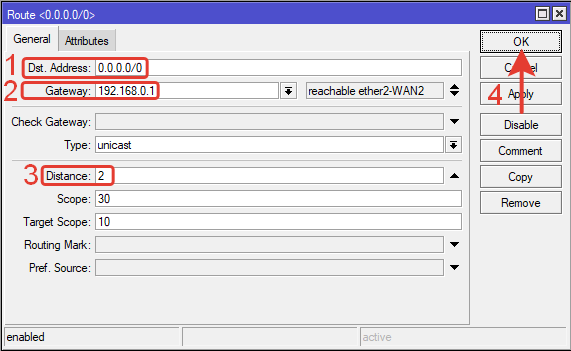
Через командную строку терминала:
|
1 2 |
/ip route add gateway=192.168.1.1 distance=1 /ip route add gateway=192.168.0.1 distance=2 |
Маршрут с наименьшей метрикой будет использоваться в приоритете. Как только пропадает связь с основным шлюзом (с роутером провайдера), роутер переключается на следующий по величине метрики маршрут.
Для корректной работы нужно указывать дополнительную настройку для основного канала — check-gateway=ping.
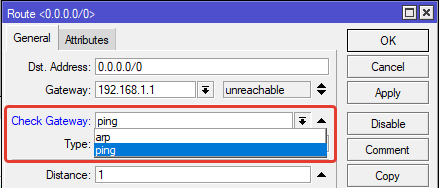
Периодически (каждые 10 секунд) шлюз проверяется с помощью отправки ICMP запросов (ping) или запросов ARP. Если ответ от шлюза не получен в течение 10 секунд, время ожидания запроса истекает. По истечении двух таймаутов шлюз считается недоступным. В нашем случае произойдет переключение на второй шлюз.
После получения ответа от шлюза он считается достижимым, и счетчик тайм-аута сбрасывается. wiki.mikrotik.com
DHCP-server.
Для удобства управления создадим DHCP-сервер на внутренней сети.
Создаем пул IP-адресов, которые будут раздаваться автоматически.
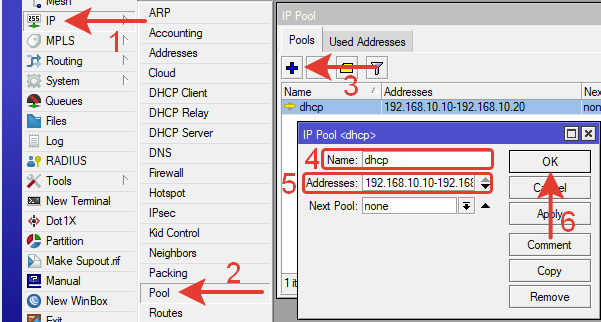
Через командную строку терминала:
|
1 |
/ip pool add name=dhcp ranges=192.168.10.10-192.168.10.20 |
Укажем сеть для DHCP-сервера.
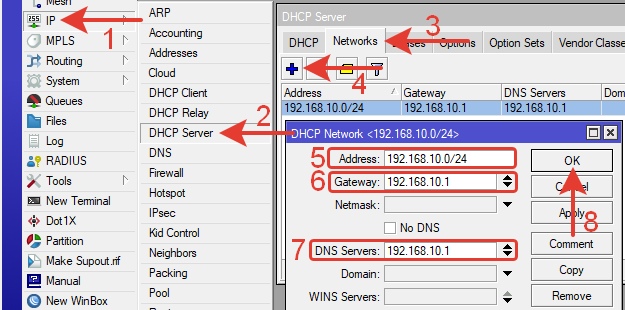
Через командную строку терминала:
|
1 |
/ip dhcp-server network add address=192.168.10.0/24 gateway=192.168.10.1 dns-server=192.168.10.1 |
Создадим DHCP Server.
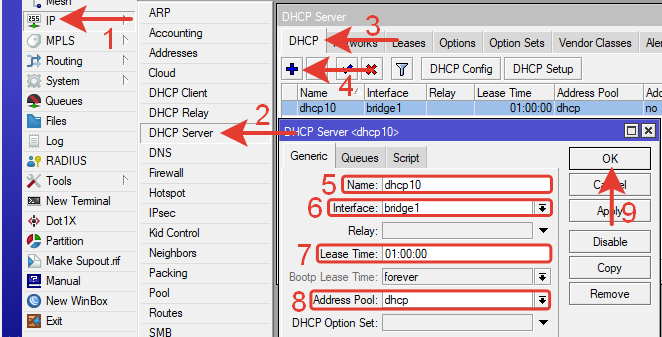
Через командную строку терминала:
|
1 |
/ip dhcp-server add address-pool=dhcp disabled=no interface=bridge1 lease-time=1h name=dhcp10 |
Привяжем полученный IP-адрес к MAC-адресу ПК пользователя.
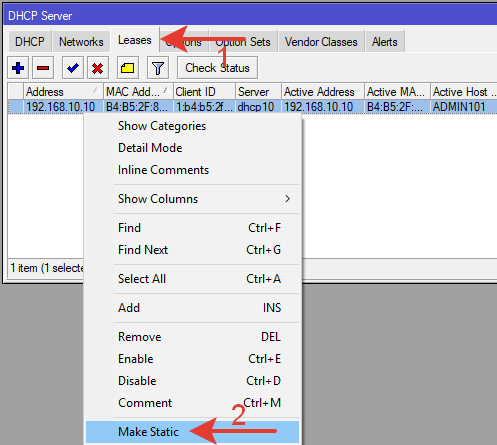
Через командную строку терминала:
|
1 |
/ip dhcp-server lease add address=192.168.10.10 client-id=1:A1:B2:C3:D4:E5:F6 mac-address=A1:B2:C3:D4:E5:F6 server=dhcp10 |
Интернет не заработает без DNS и NAT. Настроим их.
DNS.
Динамические DNS прилетят автоматически, либо их можно прописать вручную.
Allow Remote Requests – отмечаем галочкой.
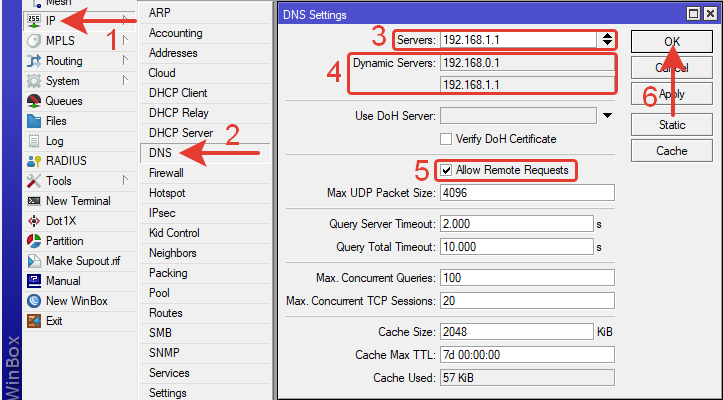
Через командную строку терминала:
|
1 |
/ip dns set servers=192.168.1.1 allow-remote-requests=yes |
NAT.
Создаем два правила NAT masquerade, подменяющие IP-адреса локальной сети на внешний IP, для двух внешних интерфейсов.
В первом правиле указываем Out.Interface: ether1-WAN1
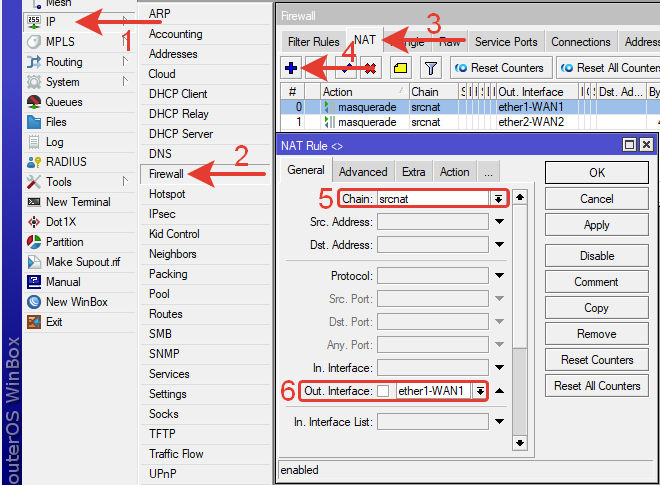
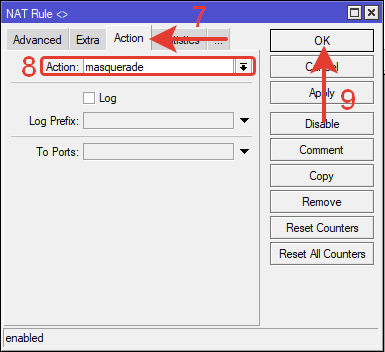
При создании второго правила действия аналогичные, только указываем Out.Interface: ether2-WAN2
Через командную строку терминала:
|
1 2 |
/ip firewall nat add chain=srcnat out-interface=ether1-WAN1 action=masquerade /ip firewall nat add chain=srcnat out-interface=ether2-WAN2 action=masquerade |
Для полноценной работы необходимо выполнить настройки по безопасности, указать NTP сервер и некоторые другие настройки. см. базовая настройка роутера MikroTik.
Проверка.
Выполним проверку переключения каналов.
Отключим патч-корд канала №1 и убедимся, что трафик пойдет через канал №2.
Наблюдаем ситуацию в IP >> Routes
При штатной работе оба шлюза достижимы (reachable), активным (AS) является ether-WAN1 Интернет трафик идет через него. Можно запустить пинг на какой-нибудь внешний ресурс в командной строке ПК и смотреть как он будет выполнятся.
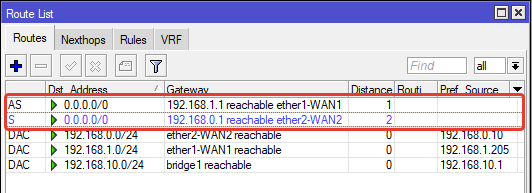
Отключаем патч-корд первого канала от роутера. Первый канал недостижим (unreachable) и трафик начинает идти через канал №2.
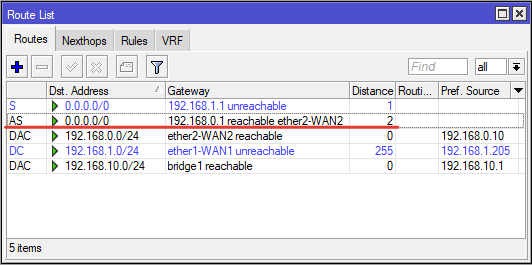
Возвращаем первый патч-корд на место и видим, что активным (AS) становится первый канал, трафик идет через него.
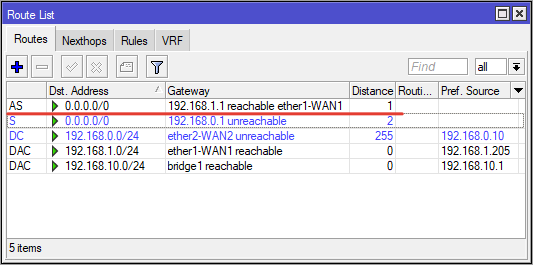
Для мониторинга резервирования каналов до какого-нибудь сервера в Интернете используется приложение Netwatch или рекурсивные маршруты. Об этом будет написано в другой раз.
Освоить MikroTik Вы можете с помощью онлайн-куса «Настройка оборудования MikroTik». Курс содержит все темы, которые изучаются на официальном курсе MTCNA. Автор курса – официальный тренер MikroTik. Подходит и тем, кто уже давно работает с микротиками, и тем, кто еще их не держал в руках. В курс входит 162 видеоурока, 45 лабораторных работ, вопросы для самопроверки и конспект.